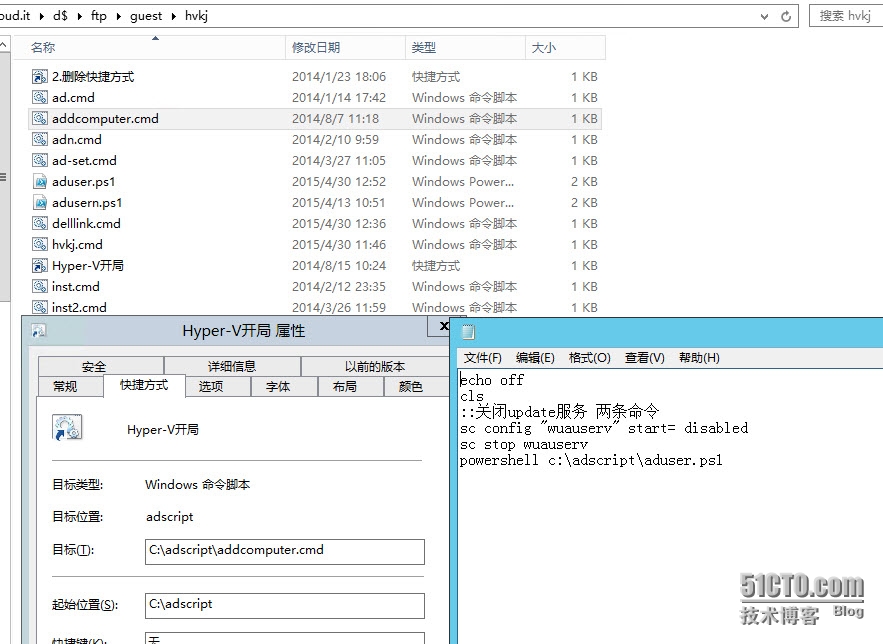PowerShell与系统开局(下)
首先我们看看配置IP地址的PowerShell代码
$wmi=get-wmiobject -class win32_networkadapterconfiguration -filter ipenabled=true -computername . # 设置IP地址和子网掩码 $wmi.EnableStatic(‘192.168.0.100‘,‘255.255.255.0‘) # 设置网关 $wmi.SetGateways(‘192.168.56.254‘) # 设置DNS $wmi.SetDNSServerSearchOrder(‘192.168.70.1‘)
那么这一块是把数据写死在里面了,我们可以用Read-Host和变量的方式输入进去,具体方法可以参考我的之前的文章,例子很多了。这段建议插到开局脚本的前段,因为接下来还要加域的嘛~
另外一点就是,这里也可以混写CMD,用来导入reg文件,便于快速对windows主机进行配置。
我们都知道,PowerShell脚本的Ps1文件没办法快速双击用管理员运行,这个咋解决呢?
我们用CMD来解决,创建一个CMD文件
echo off c: cd md adscript cd adscript echo open cloud.it>ftptmp echo anonymous>>ftptmp echo ad>>ftptmp echo get 7z.exe>>ftptmp echo get 7z.dll>>ftptmp echo get hvkj.zip>>ftptmp echo quit>>ftptmp ftp -s:ftptmp rem cls 7z x hvkj.zip copy *.lnk C:\Users\Public\Desktop /y powershell set-executionpolicy remotesigned
以上句子是从某个地方的FTP站点下载文件,到本地特定的位置,然后释放一下,把快捷方式都释放到桌面,当然也可以下载之后就运行。
下载cmd和运行cmd都是可以直接双击的,所以问题到这就很清晰了。
→→→做一个快捷方式,用管理员方式打开,从CMD中去运行PowerShell
依然是CMD混写,具体看图,用CMD混写的特点是,可以快速关闭服务和运行注册表。以上
本文出自 “九叔-微软私有云” 博客,请务必保留此出处http://jiushu.blog.51cto.com/972756/1649637
郑重声明:本站内容如果来自互联网及其他传播媒体,其版权均属原媒体及文章作者所有。转载目的在于传递更多信息及用于网络分享,并不代表本站赞同其观点和对其真实性负责,也不构成任何其他建议。